Transformers FME: 2025.0
Crée une grille régulière de points ou de polygones rectangulaires d'une taille, d'une position et d'un système de coordonnées spécifiés.
Cas d'utilisation courants
-
Créer des grilles de référence
-
Création de polygones d'écrêtage
Comment fonctionne-t-il ?
2DGridCreator crée une grille unique d'entités régulièrement espacées, qui peut être composée de :
-
polygones rectangulaires,
-
points aux coins de chaque cellule, ou
-
points au centre de chaque cellule.
La taille de la cellule est spécifiée par la largeur de la colonne et la hauteur de la ligne, dans les unités du système de coordonnées spécifié.
Un Coin de départ est sélectionné (inférieur gauche par défaut), ainsi qu'une coordonnée X et Y de départ. Les cellules de la grille sont calculées et numérotées à partir de ce point pour un nombre spécifié de colonnes et de lignes.
Ce Transformer ne reçoit pas d'entités en entrée.
Exemples
Dans cet exemple, nous allons générer une grille le long des lignes de latitude et de longitude.
Un 2DGridCreator est ajouté au traitement.

Dans la boîte de dialogue des paramètres, nous spécifions la taille des cellules, la position, l'étendue de la grille et le système de coordonnées. Le type de grille à créer est Polygones.
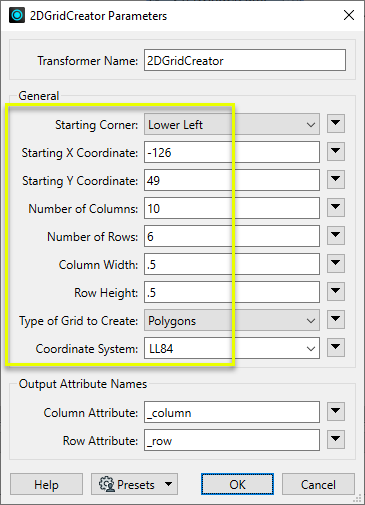
Une grille de polygones rectangulaires est produite.
Notez que les cellules sont numérotées à partir du Coin de départ sélectionné (Inférieur gauche), en commençant à 0,0.
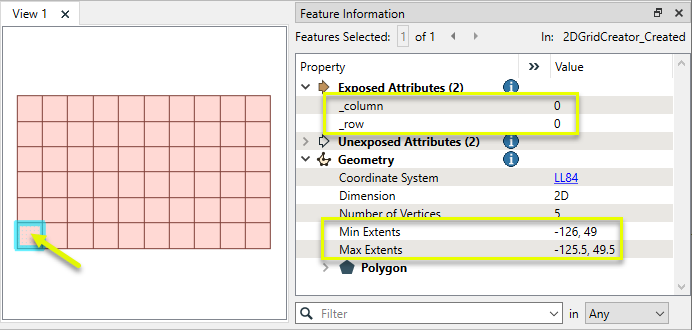
Si le Type de grille à créer est Points (Coins), les entités ponctuelles sont placées à tous les coins des cellules.
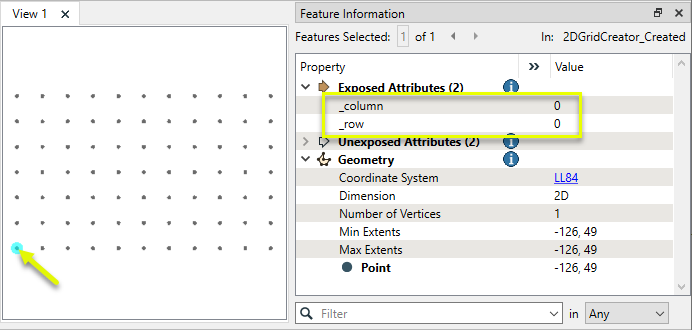
Points (Centres) place un seul point au centre de chaque cellule, comme illustré ici en conjonction avec la grille Points (Coins).
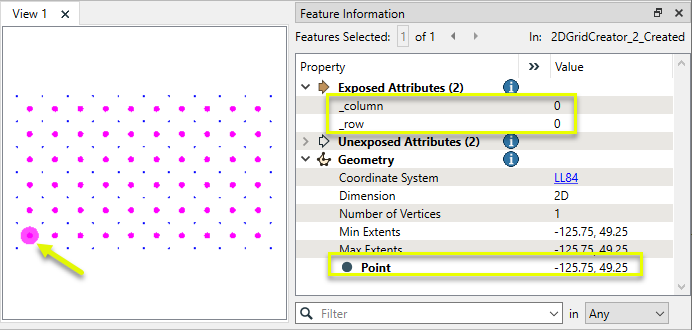
Notes
Création et modification de boîtes et de rectangles
Créer une géométrie rectangulaire est une tâche courante. Ces Transformers y parviennent de différentes manières.
|
Transformer |
Utilisez ceci pour... |
Description du Transformer |
|---|---|---|
|
Crée une ou plusieurs nouvelles entités avec une géométrie de boîte d'une taille et d'une position spécifiques (lorsque l'Objet géométrique est Boîte). |
Crée une entité à partir des paramètres spécifiés et l'envoie dans l'espace de travail pour traitement. |
|
|
Remplace la géométrie d'une entité existante par une boîte d'une taille et d'une position spécifiques. |
Remplace la géométrie de l'entité par une boîte 2D définie par les valeurs x et y minimales et maximales spécifiées. |
|
|
Créer un rectangle qui englobe toutes les entités reçues. |
Crée un polygone rectangulaire qui couvre les étendues de toutes les entités d'entrée. |
|
|
Remplace individuellement la géométrie de chaque entité par un rectangle qui couvre son étendue. |
Remplace la géométrie de l'entité par un rectangle ou un cube qui couvre l'étendue de l'entité. |
|
|
Remplacer individuellement la géométrie de chaque entité raster par un rectangle. |
Remplace la géométrie des entités raster en entrée avec un polygone couvrant soit l'étendue d'un raster soit l'étendue des données dans un raster. |
|
|
Extraire les valeurs de coordonnées qui décrivent la boîte de délimitation (ou le cube) d'une entité individuelle et les stocker en tant qu'attributs. |
Extrait les valeurs minimum et maximum des coordonnées d'une entité dans des attributs. |
|
|
Crée une série de rectangles régulièrement espacés qui couvrent l'étendue de toutes les entités reçues (lorsque le Type de grille à créer est Polygones). |
Crée une grille régulière de points ou de polygones rectangulaires qui couvrent les étendues de toutes les entités saisies. |
|
|
Crée une série de rectangles régulièrement espacés d'une taille et d'une position spécifiques (lorsque le Type de grille à créer est Polygones). |
Crée une grille régulière de points ou de polygones rectangulaires d'une taille, d'une position et d'un système de coordonnées spécifiés. |
|
|
Tiler et RasterTiler |
Découpe les entités en une série de tuiles rectangulaires, spécifiées d'une manière similaire à celle du 2DGridAccumulator. |
Divise les entités d'entrée en une série de tuiles en spécifiant soit la taille des tuiles (en unités terrain), soit le nombre total de tuiles. Découpe chaque entité raster en entrée en une série de tuiles en spécifiant soit la taille des tuiles en cellules/pixels soit un nombre de tuiles. |
Configuration
Ports d'entrée
Ce Transformer n'a pas de port d'entrée.
Ports de sortie
Une grille d'entités polygonales ou ponctuelles telles que spécifiées dans les paramètres.
Paramètres
|
Coin de départ |
Sélectionner le coin de départ pour le calcul de la grille et la numérotation des colonnes et des lignes.
|
||||||
|
Coordonnées X de départ |
Spécifier la position du Coin de départ sur l'axe x. |
||||||
|
Coordonnées Y de départ |
Spécifier la position du Coin de départ sur l'axe y. |
||||||
|
Nombre de colonnes |
Indiquer le nombre de cellules à créer horizontalement. |
||||||
|
Nombre de lignes |
Indiquer le nombre de cellules à créer verticalement. |
||||||
|
Largeur de la colonne |
Spécifier la largeur de cellule, en unités terrain. |
||||||
|
Hauteur de ligne |
Spécifier la hauteur de cellule, en unités terrain. |
||||||
|
Type de grille à créer |
Sélectionner le type de grille :
|
||||||
|
Système de coordonnées |
(Facultatif) Définir le système de coordonnées de la grille générée. |
|
Colonne |
Nom de l'attribut pour contenir les numéros de colonne, par rapport au Coin de départ. La numérotation commence par 0. |
|
Ligne |
Nom de l'attribut qui contient les numéros de ligne, par rapport au Coin de départ. La numérotation commence par 0. |
Éditer les paramètres des Transformers
Les paramètres du Transformer peuvent être définis en saisissant directement des valeurs, en utilisant des expressions ou en faisant référence à d'autres éléments de l'espace de travail tels que des valeurs d'attributs ou des paramètres utilisateur. Divers éditeurs et menus contextuels sont disponibles pour vous aider. Pour voir ce qui est disponible, cliquez sur  à côté du paramètre concerné.
à côté du paramètre concerné.
Définir les valeurs
Il existe plusieurs façons de définir une valeur à utiliser dans un Transformer. La plus simple consiste à saisir simplement une valeur ou une chaîne de caractères, qui peut inclure des fonctions de différents types telles que des références d'attributs, des fonctions mathématiques et de chaînes de caractères, et des paramètres traitement.
Utilisation de l'éditeur de texte
L'éditeur de texte fournit un moyen efficace de construire des chaînes de textes (dont les expressions régulières) à partir de données source diverses, telles que des attributs, des paramètres et des constantes, et le résultat est directement utilisé dans le paramètre.
Utilisation de l'éditeur arithmétique
L'éditeur arithmétique fournit un moyen simple de construire des expressions mathématiques à partir de plusieurs données source, telles que des attributs et des fonctions, et le résultat est directement utilisé dans un paramètre.
Valeur conditionnelle
Définit des valeurs selon un ou plusieurs tests.
Fenêtre de définition de conditions
Contenu
Les expressions et chaînes de caractères peuvent inclure des fonctions, caractères, paramètres et plus.
Lors du paramétrage des valeurs - qu'elles soient entrées directement dans un paramètre ou construites en utilisant l'un des éditeurs - les chaînes de caractères et les expressions contenant des fonctions Chaîne de caractères, Math, Date et heure ou Entité FME auront ces fonctions évaluées. Par conséquent, les noms de ces fonctions (sous la forme @<nom_de_fonction>) ne doivent pas être utilisés comme valeurs littérales de chaîne de caractères.
| Ces fonctions manipulent les chaînes de caractères. | |
|
Caractères spéciaux |
Un ensemble de caractères de contrôle est disponible dans l'éditeur de texte. |
| Plusieurs fonctions sont disponibles dans les deux éditeurs. | |
| Fonctions Date/heure | Les fonctions de dates et heures sont disponibles dans l'Editeur texte. |
| Ces opérateur sont disponibles dans l'éditeur arithmétique. | |
| Elles retournent des valeurs spécifiques aux entités. | |
| Les paramètres FME et spécifiques au traitement peuvent être utilisés. | |
| Créer et modifier un paramètre publié | Créer ses propres paramètres éditables. |
Outils de tableau
Les Transformers avec des paramètres de style table possèdent des outils additionnels pour remplir et manipuler des valeurs.
|
Réordonner
|
Activé une fois que vous avez cliqué sur un élément de ligne. Les choix comprennent :
|
|
Couper, Copier et Coller
|
Activé une fois que vous avez cliqué sur un élément de ligne. Les choix comprennent :
Copier, copier et coller peuvent être utilisés au sein d'un Transformer ou entre Transfromers. |
|
Filtre
|
Commencez à taper une chaîne de caractères, et la matrice n'affichera que les lignes correspondant à ces caractères. Recherche dans toutes les colonnes. Cela n'affecte que l'affichage des attributs dans le Transformer - cela ne change pas les attributs qui sont sortis. |
|
Importer
|
Le bouton d'import remplit la table avec un jeu de nouveaux attributs lus depuis un jeu de données. L'application spécifique varie selon les Transformers. |
|
Réinitialiser/Rafraîchir
|
Réinitialise la table à son état initial, et peut fournir des options additionnelles pour supprimer des entrées invalides. Le comportement varie d'un Transformer à l'autre. |
Note : Tous les outils ne sont pas disponibles dans tous les Transformers.
Pour plus d'information, consulter la section Options des Transformers.
Références
|
Comportement |
Non applicable. |
|
Stockage des entités |
Non applicable. |
|
Dépendances |
Aucun |
|
Alias |
|
|
Historique |
|
FME Community
FME Community dispose d'une mine de connaissances sur FME, avec plus de 20 000 membres actifs dans le monde entier. Obtenez de l'aide sur FME, partagez vos connaissances et entrez en contact avec des utilisateurs du monde entier.
Voir tous les résultats à propos de ce Transformer sur FME Community.
Examples may contain information licensed under the Open Government Licence – Vancouver, Open Government Licence - British Columbia, and/or Open Government Licence – Canada.




